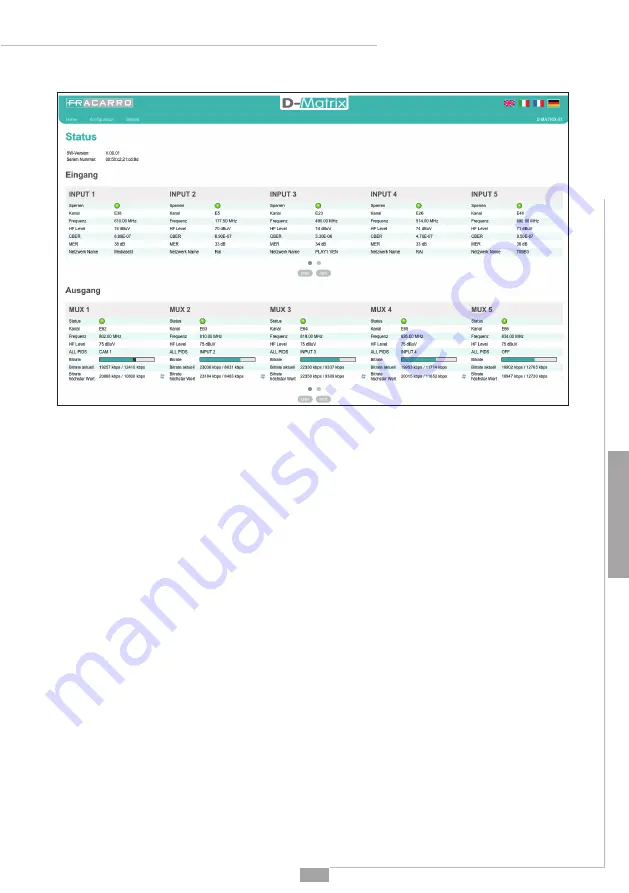
99
Deutsch
Bedienungsanleitung
Wenn Sie mit OK bestätigen, wird der folgende Bildschirm (Abbildung 2) angezeigt.
FIG.2
Wählen Sie die Sprache durch Anklicken der Flaggen oben rechts (Englisch, Italienisch, Französisch und
Deutsch).
HINWEIS: Während der Konfiguration des Geräts darf nur ein einziges Browserfenster verwendet werden,
um der Gefahr falscher Konfigurationen vorzubeugen. Es ist daher nicht möglich, zwei oder mehrere Kon-
figurationsfenster im gleichen Browser zu öffnen, weil immer nur das zuletzt geöffnete Fenster funktioniert.
WICHTIG: Um zur Programmierung via Webschnittstelle Zugang zu erhalten, darf das Menü am Bedienfeld
nicht im Einsatz sein. Die Webschnittstelle kann in Abhängigkeit von der im Produkt installierten Softwarever-
sion variieren. In der Homepage in Abbildung 2 wird der allgemeine Systemstatus des D-MATRIX 8T ange-
zeigt.
Über die Position
STATUS
kann man die im Produkt installierte Softwareversion und die zugehörige Serien-
nummer jederzeit überprüfen.
Der Abschnitt
EINGANG
zeigt den Status der Eingänge an und beinhaltet die wichtigsten Informationen in
Bezug auf die Parameter Pegel und Empfangsqualität (CBER und MER) sowie den Namen und die Nummer
des empfangenen Kanals.
Weiterhin ist für jeden Eingang eine Statuskontrollleuchte vorhanden, die folgende Farben haben kann:
• GRÜN, wenn der Eingang aktiv ist und der Empfänger erkannt wurde (für USB: Funktion aktiv und gewählte
Datei korrekt gelesen);
• GELB, wenn der Eingang aktiv ist, der Empfänger aber nicht erkannt wurde (für USB: Funktion aktiv, aber
Datei fehlt, nicht gewählt oder inkompatibel);
• ROT, wenn der Eingang überlastet ist (Fernspeisung);
• GRAU, wenn der Eingang nicht aktiv ist.
Der Abschnitt
AUSGANG
zeigt den Status der acht Signalmultiplexe am Ausgang sowie den Ausgangskanal
und die Ausgangsfrequenz, den RF-Pegel, die insgesamt von den eingefügten Programmen verwendete
Bitrate und die für den Signalmultiplex noch verfügbare Bitrate an. Diese Information wird sowohl in einem nu-
merischen Format als auch, in dem horizontalen Balken, grafisch dargestellt: der Grüne Bereich des Balkens
zeigt die momentan verwendete Bitrate an, der GRAUE den Spitzenwert und der WEISSE die noch verfügba-
re Bitrate. Ferner ist eine Taste RESET SPITZENWERT verfügbar, mit der die Anzeige des Spitzenwertes und
des Overflows nullgesetzt werden kann.
















































